主域控制器win2012名称:DC
额外域控制器win2019名称为:bdc
主域控制器确认:
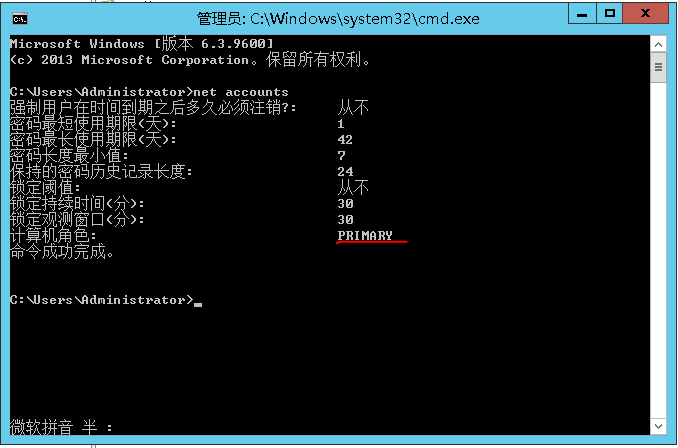
DC输入命令:net accounts 如显示为”PRIMARY” 为主域控制器
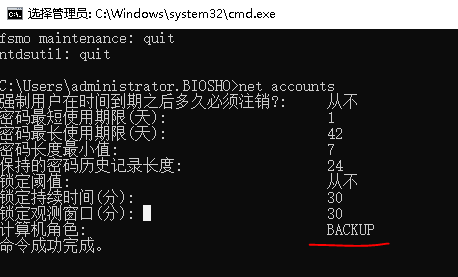
bdc输入命令:net accounts 如显示为”BACKUP” 为额外域控制器
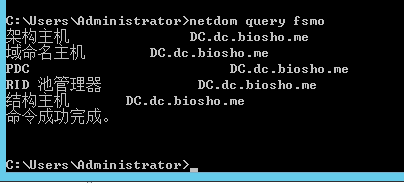
输入 netdom query fsmo 查看操作主机角色所在的域控制器
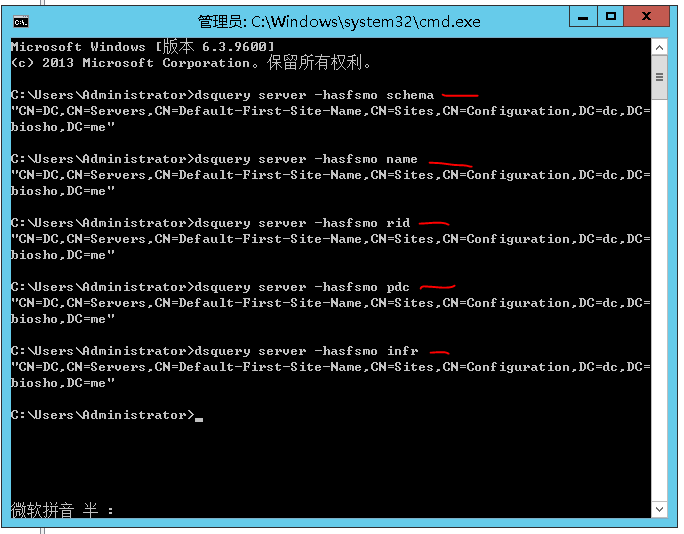
使用“dsquery server”命令查看FSMO角色。在命令行提示符下,键入如下命令。
dsquery server -hasfsmo schema
命令执行后,以DN名称方式显示Schema Master角色所在的域控制器。
dsquery server -hasfsmo name
命令执行后,以DN名称方式显示Domain Naming Master角色所在的域控制器。
dsquery server -hasfsmo rid
命令执行后,以DN名称方式显示Relative Identifier Master主机角色所在的域控制器。dsquery server -hasfsmo pdc
命令执行后,以DN名称方式显示PDC Emulator Master角色所在的域控制器。
dsquery server -hasfsmo infr
命令执行后,以DN名称方式显示Infrastructure Master角色所在的域控制器。
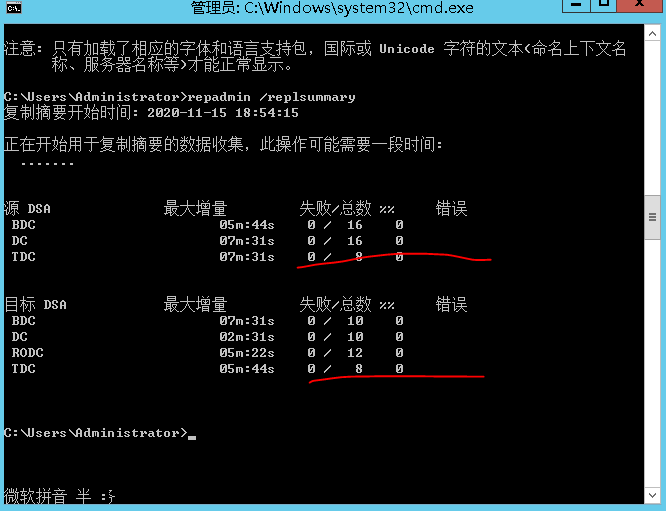
使用repadmin /replsummary 命令查看域控制器之间的文件同步情况,如有错误警示,需先解决错误问题,如无问题则开始迁移。
图形模式转移Fsmo角色:
转移命名主机角色:
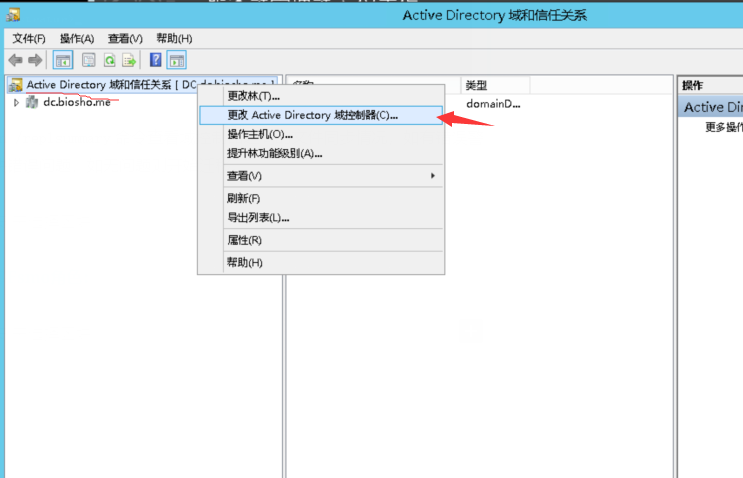
DC上打开“Active Directory域和信任关系”控制台,在弹出的快捷菜单中选择“更改Active Directory 域控制器”
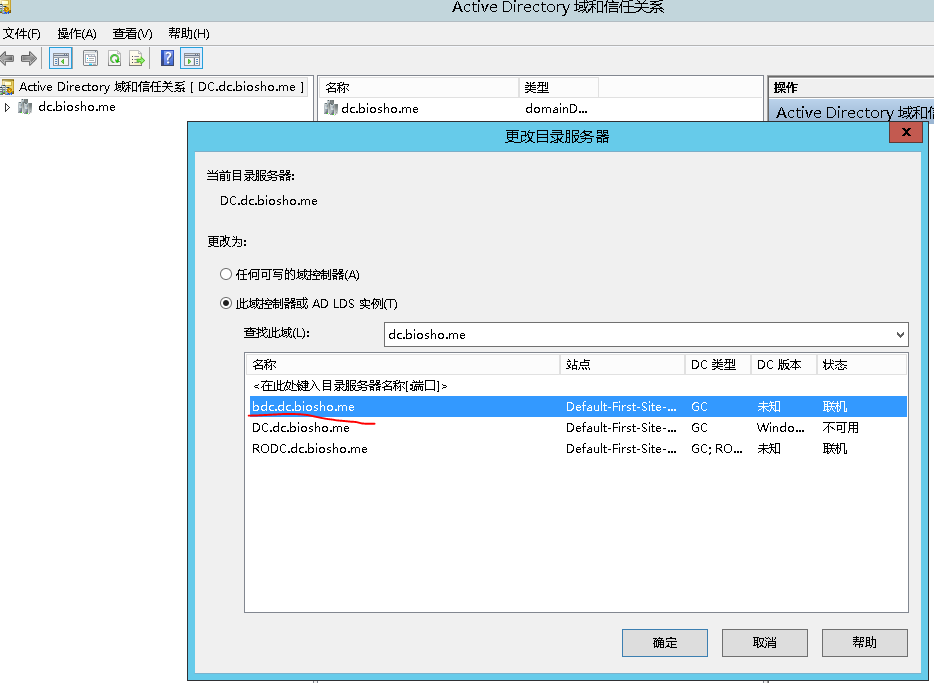
选择目标域控制器bdc—–确定
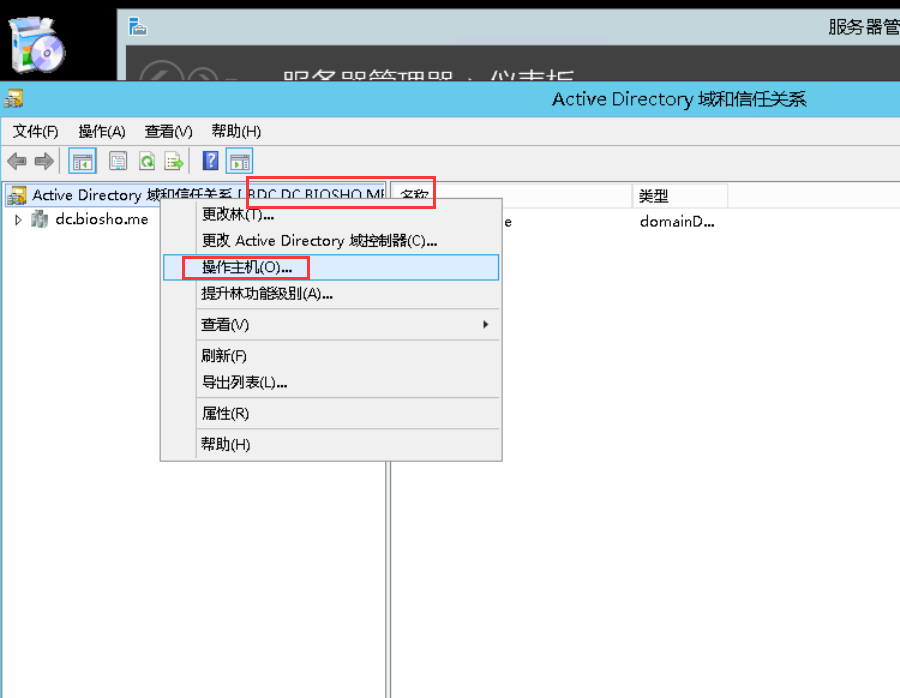
变成了bdc的控台—-选择—-操作主机

点击更改
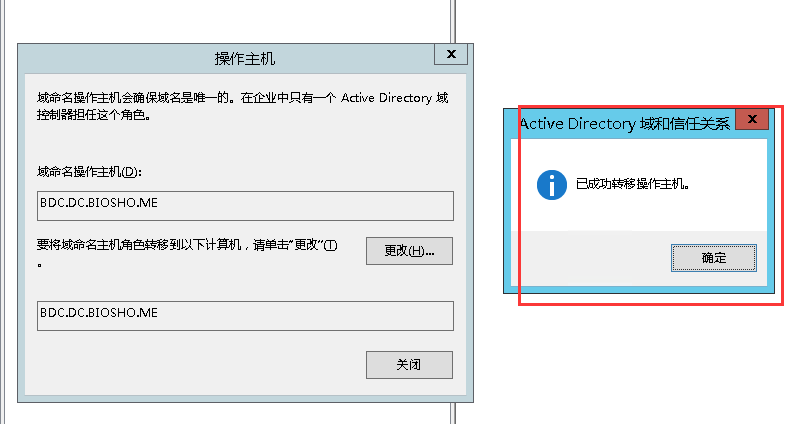
更改完成
“Active Directory用户和计算机”转移RID、 PDC、基础结构角色:
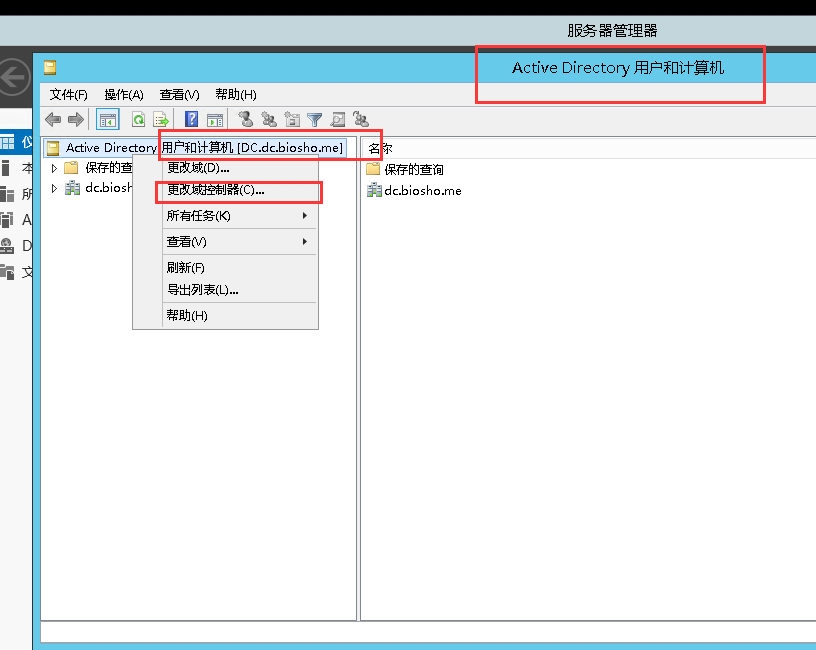
DC上打开“Active Directory用户和计算机”控制台,在弹出的快捷菜单中选择“更改 域控制器”
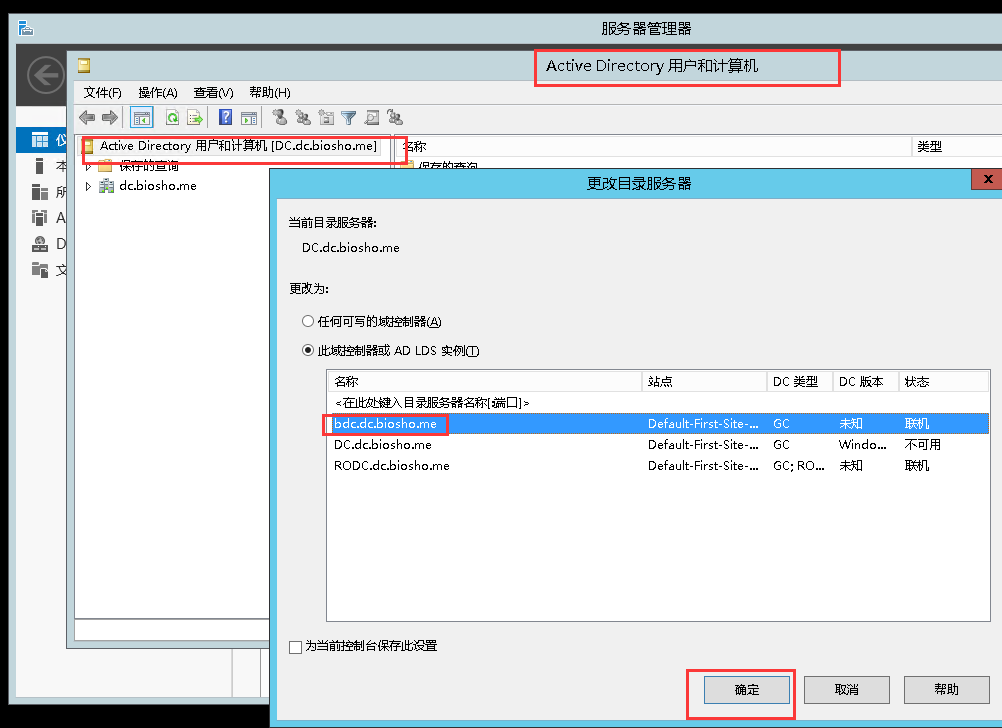
选中目标控制器—–确定
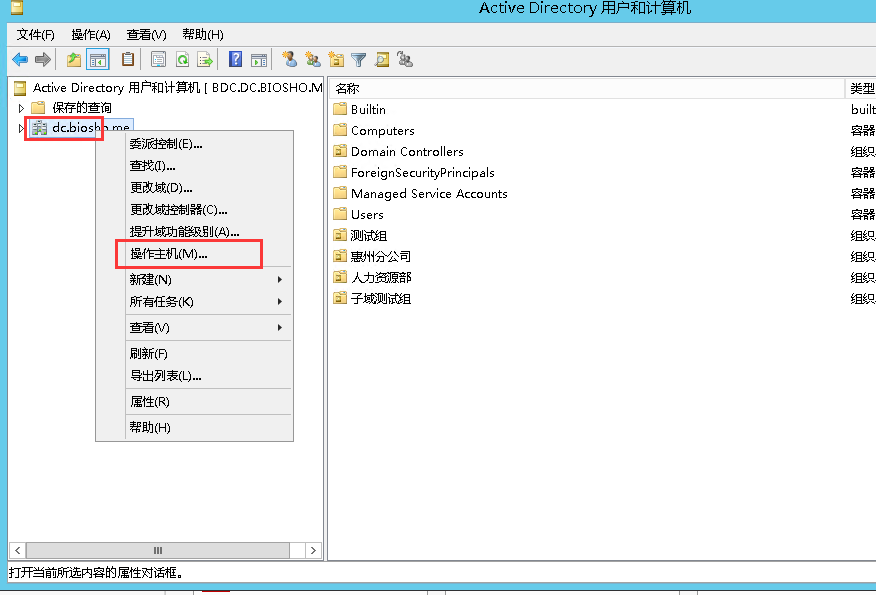
右击域名—-操作主机
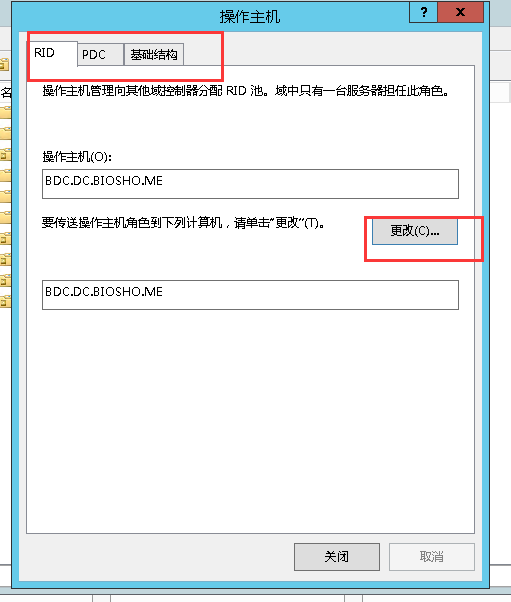
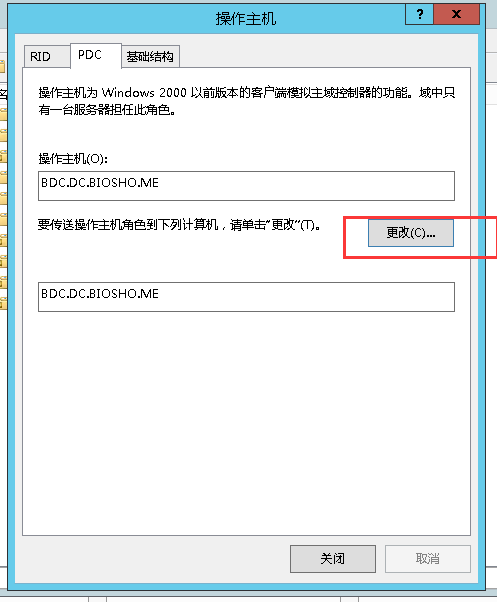
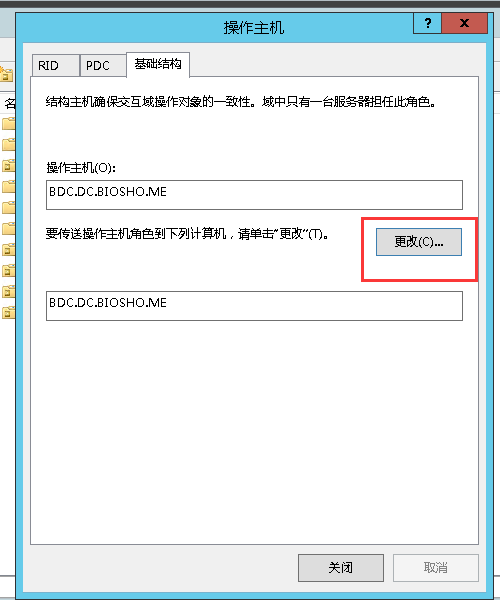
将RID、PDC、基础架构 全部更改为bdc
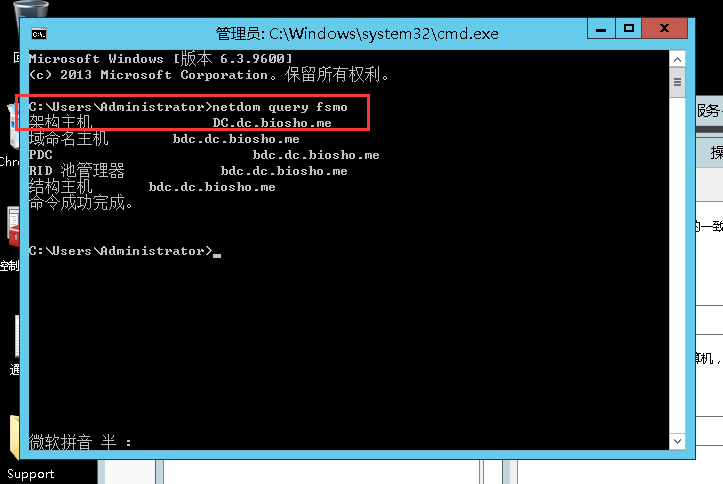
执行 netdom query fsmo 可以看到剩下架构主机没有完成转换
Ntdsutil命令转移FSMO角色
(转移架构主机角色只能在“”ndsuti” 命令行模式下完成,转移之前需要连接到额外域控制器。)
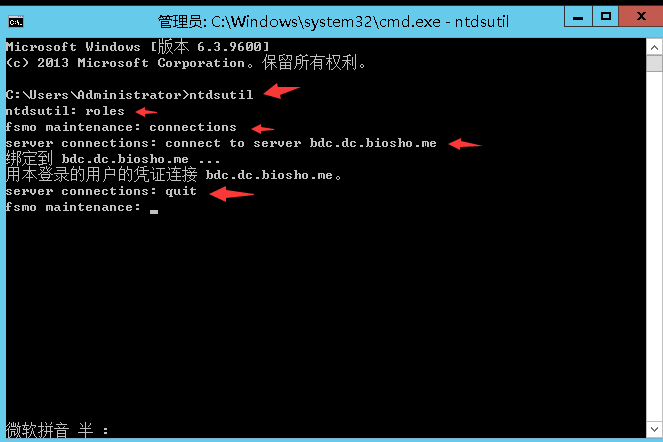
DC连接到bdc域控制器
第1步,在命令提示符下,键入如下命令。ntdsutil
ntdsutil命令提示符下,键入:roles
fsmo maintenance命令提示符下,键入:connections
server connections命令提示符下,键入:connect to server bdc.dc.biosho.me
命令行成功执行,其中bdc.dc.biosho.me是额外域控制器计算机名称。
server connections命令提示符下,键入:quit
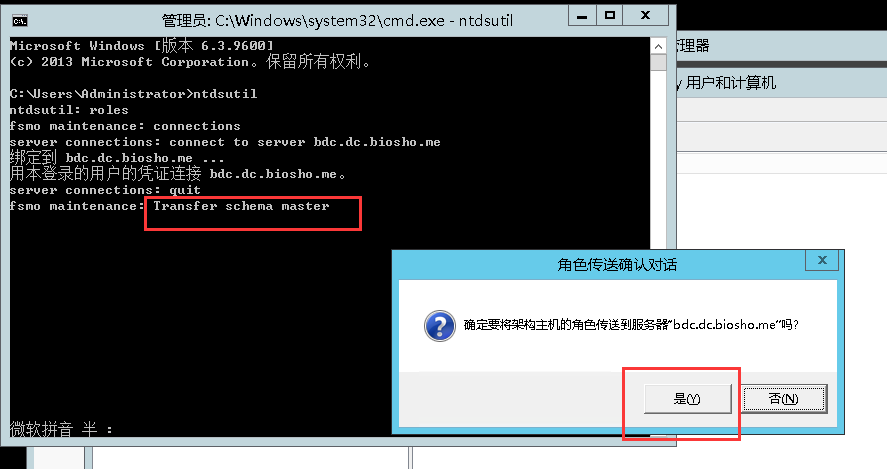
转移“schema master”角色
fsmo maintenance命令提示符下,键入:Transfer schema master
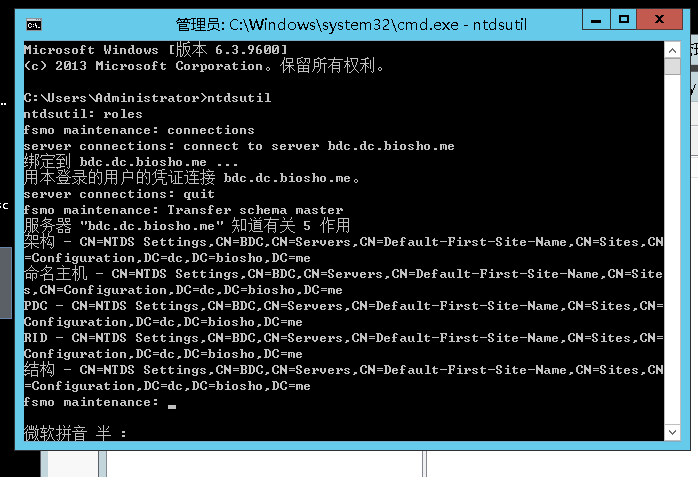
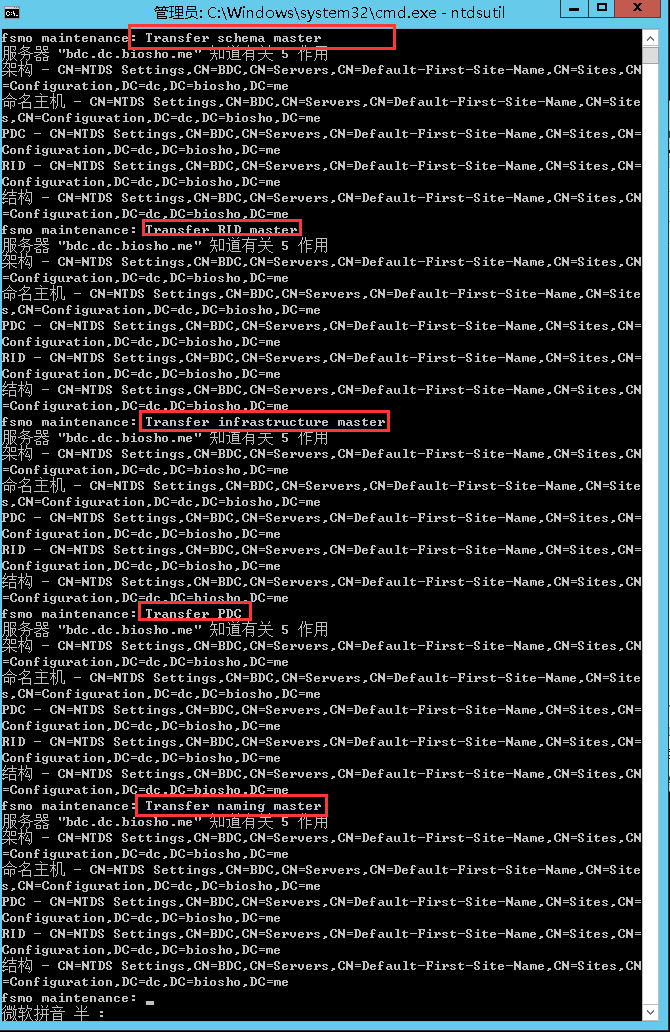
转移“Relative Identifier Master”角色
fsmo maintenance命令提示符下,键入:Transfer RID master
命令执行后,将Relative Identifier Master角色传送到目标域控制器中。
转移“Infrastructure Master”角色
fsmo maintenance命令提示符下,键入:Transfer infrastructure master
命令执行后,将Infrastructure Master角色传送到目标域控制器中。01501000
转移“PDC”角色
fsmo maintenance命令提示符下,键入:Transfer PDC
命令执行后,将PDC Emulator Master角色传送到目标域控制器中。
转移“Domain Naming Master”角色
fsmo maintenance命令提示符下,键入:Transfer naming master
命令执行后,将Domain Naming Master角色传送到目标域控制器中。
键入两次 quit 退出NTdsutil程序。
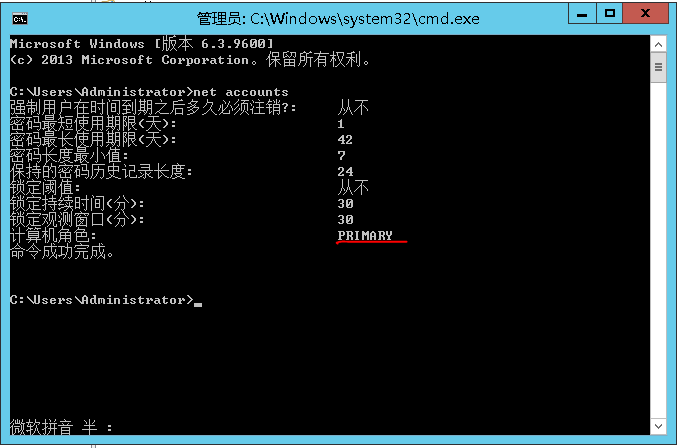
验证bdc是否变成主域。